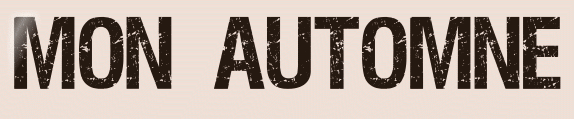 |

Deze tutorial is auteursrechtelijk beschermd door Jardin de Felinec31, alle rechten voorbehouden.
Elke verspreiding, zonder voorafgaande schriftelijke toestemming is geheel verboden.
Elke gelijkenis met een andere tutorial is puur toeval.
Deze les is geschreven in PaintShop Pro 2019 op 27-10-2020.
Ik heb de persoonlijke toestemming van Carine om haar lessen te vertalen uit het Frans.
Wil je deze vertaling linken, dan moet je Carine daarvoor persoonlijk toestemming om vragen !!!
Ik ben alleen maar de vertaler, de auteursrechten liggen volledig bij Carine.
Merci beaucoup Carine que je pouvez traduire vos tutorièls en Néerlandais
Claudia.
Materialen :
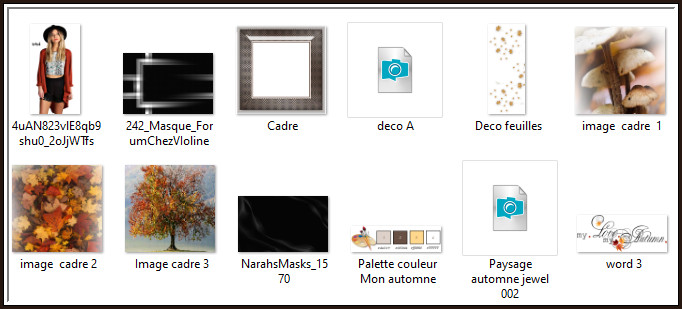
De beide Maskers worden in PSP zelf geopend.
Filters :
Filter Factoy Gallery P - Frame 21 Seamless.
Graphics Plus - Cross Shadow.
Cybia - ScreenWorks.
Kleurenpallet :
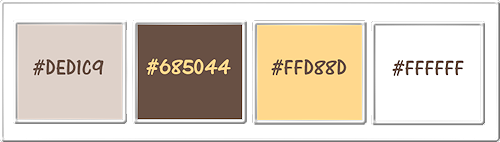
1ste kleur = #DED1C9
2de kleur = #685044
3de kleur = #FFD88D
4de kleur = #FFFFFF
Wanneer je met eigen kleuren werkt speel dan met de mengmodus en/of dekking naar eigen inzicht.
Klik op onderstaande banner om naar de originele les te gaan :
![]()
1.
Open een Nieuwe afbeelding van 900 x 600 px, transparant.
![]()
2.
Vul de afbeelding met de 2de kleur.
![]()
3.
Lagen - Nieuwe rasterlaag.
![]()
4.
Vul deze laag met de 1ste kleur.
![]()
5.
Open uit de materialen het Masker "242_Masque_ForumChezVIoline" en minimaliseer het.
![]()
6.
Ga terug naar je werkje.
Lagen - Nieuwe maskerlaag - Uit afbeelding :
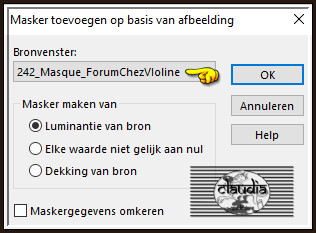
![]()
7.
Lagen - Samenvoegen - Groep samenvoegen.
![]()
8.
Effecten - Randeffecten - Accentueren.
![]()
9.
Effecten - 3D-Effecten - Slagschaduw :
Verticaal = 1
Horizontaal = 1
Dekking = 50
Vervaging = 10
Kleur = Zwart (#000000)
![]()
10.
Open uit de materialen de tube "Paysage automne jewel 002".
![]()
11.
Bewerken - Kopiëren.
Ga terug naar je werkje.
Bewerken - Plakken als nieuwe laag.
![]()
12.
Afbeelding - Formaat wijzigen : 95%, formaat van alle lagen wijzigen niet aangevinkt.
Aanpassen - Scherpte - Verscherpen.
![]()
13.
Lagen - Schikken - Omlaag.
![]()
14.
Activeer de bovenste laag in het Lagenpallet (= Groep - Raster 2).
![]()
15.
Open uit de materialen het element "Cadre".
Kleur het kader eventueel in als je met eigen kleuren werkt.
![]()
16.
Bewerken - Kopiëren.
Ga terug naar je werkje.
Bewerken - Plakken als nieuwe laag.
![]()
17.
Effecten - Afbeeldingseffecten - Verschuiving :
Horizontale verschuiving = 319
Verticale verschuiving = 196
Aangepast en Transparant aangevinkt
![]()
18.
Lagen - Dupliceren.
![]()
19.
Effecten - Afbeeldingseffecten - Verschuiving :
Horizontale verschuiving = 0
Verticale verschuiving = -187
Aangepast en Transparant aangevinkt
![]()
20.
Lagen - Dupliceren.
![]()
21.
Effecten - Afbeeldingseffecten - Verschuiving : de instellingen staan goed (zie punt 19).
![]()
22.
Lagen - Samenvoegen - 2 x Omlaag samenvoegen.
Alle 3 de kadertjes staan nu op 1 laag.
![]()
23.
Deze laag, "Raster 3", is nu de actieve laag !!!
![]()
24.
Activeer de Toverstaf, Doezelen en Tolerantie op 0.
![]()
25.
Ga terug naar je werkje.
![]()
26.
Klik met de Toverstaf in het bovenste kadertje :
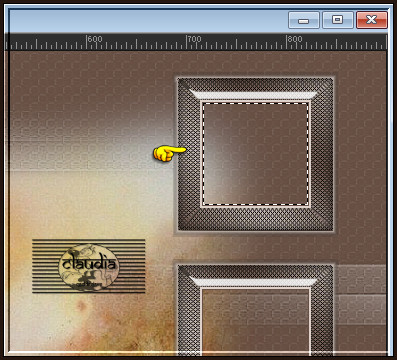
![]()
27.
Open uit de materialen het plaatje "image cadre 1".
![]()
28.
Bewerken - Kopiëren.
Ga terug naar je werkje.
Bewerken - Plakken in selectie.
![]()
29.
Aanpassen - Scherpte - Verscherpen.
![]()
30.
Selecties - Niets selecteren.
![]()
31.
Activeer opnieuw de Toverstaf met dezelfde instellingen als eerder.
![]()
32.
Klik nu in het middelste kadertje :
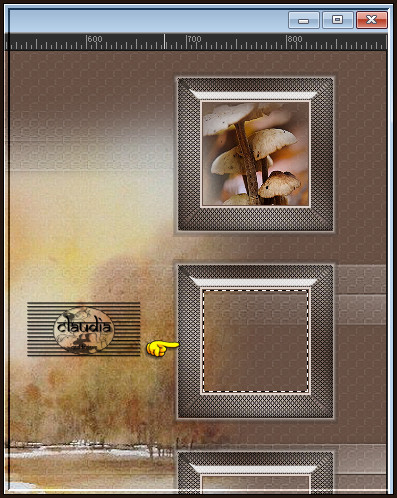
![]()
33.
Open uit de materialen het plaatje "image cadre 2".
Bewerken - Kopiëren.
Ga terug naar je werkje.
Bewerken - Plakken in selectie.
Aanpassen - Scherpte - Verscherpen.
![]()
34.
Selecties - Niets selecteren.
![]()
35.
Activeer nogmaals de Toverstaf.
Ga terug naar je werkje en klik in het onderste kadertje :
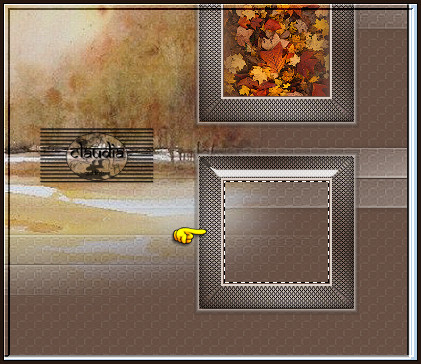
![]()
36.
Open uit de materialen het plaatje "Image cadre 3".
![]()
37.
Bewerken - Kopiëren.
Ga terug naar je werkje.
Bewerken - Plakken in selectie.
Aanpassen - Scherpte - Verscherpen.
![]()
38.
Selecties - Niets selecteren.
![]()
39.
Effecten - 3D-Effecten - Slagschaduw :
Verticaal = 5
Horizontaal = 5
Dekking = 50
Vervaging = 20
Kleur = Zwart (#000000)
![]()
40.
Als deze nog niet aan staan, zet je nu je liniaal aan via "Beeld - Linialen".
![]()
41.
Druk op de K toets op het toetsenbord om het raster te activeren.
![]()
42.
Zet de Modus op "Perspectief (Ctrl)" :
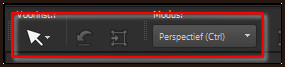
![]()
43.
Schuif nu de node aan de linkerkant naar beneden tot 50 px. :
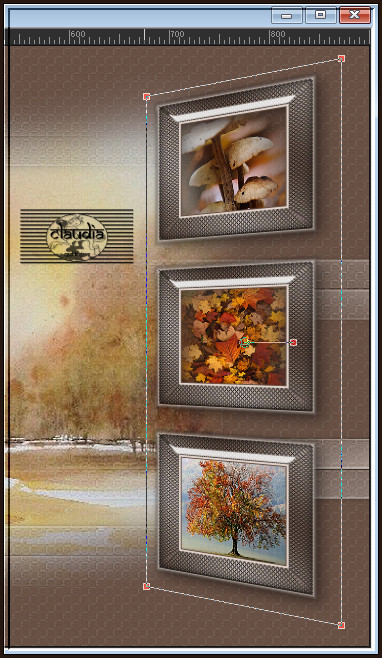
Rechtsonderaan in PSP kan je het controleren of je al op de 50 bent :

Druk op de M toets om het raster te deactiveren.
![]()
44.
Ja kan nu de liniaal uitzetten als je dit wilt.
Ik laat hem altijd zichtbaar.
![]()
45.
Open uit de materialen het element "deco A".
![]()
46.
Bewerken - Kopiëren.
Ga terug naar je werkje.
Bewerken - Plakken als nieuwe laag.
![]()
47.
Objecten - Uitlijnen - Boven.
![]()
48.
Objecten - Uitlijnen - Links :
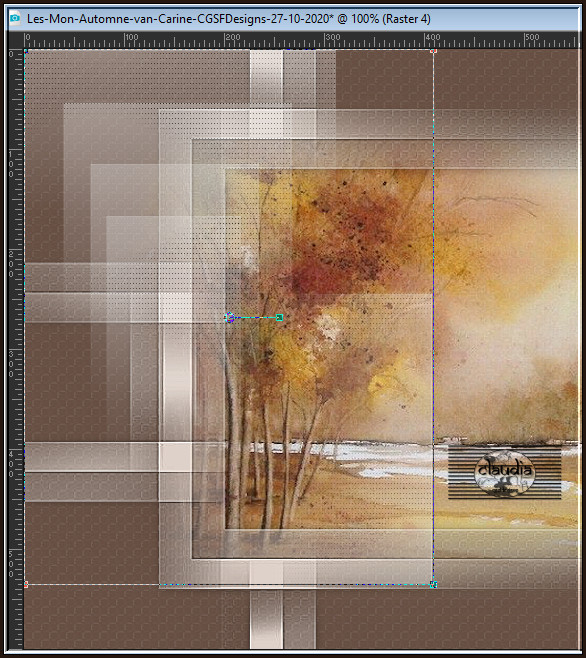
![]()
49.
Lagen - Eigenschappen : zet de Mengmodus van deze laag op Overlay en de Dekking op 85%.
![]()
50.
Activeer de onderste laag in het Lagenpallet (= Raster 1).
![]()
51.
Lagen - Dupliceren.
![]()
52.
Effecten - Insteekfilters - Filter Factory Gallery P - Frame 21 Seamless :
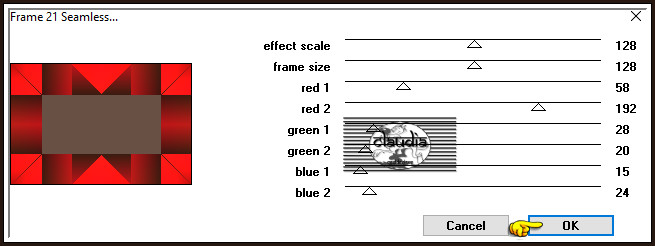
![]()
53.
Lagen - Eigenschappen : zet de Mengmodus van deze laag op Luminantie (oud) en de Dekking op 75%.
![]()
54.
Effecten - Insteekfilters - Graphics Plus - Cross Shadow :
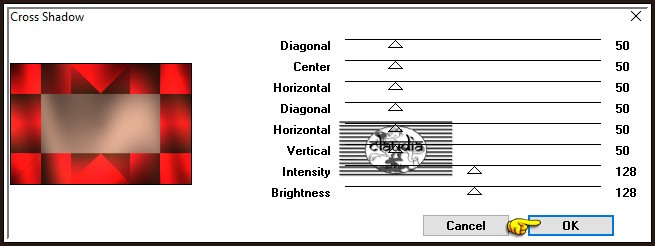
![]()
55.
Open uit de materialen het Masker "NarahsMasks_1570" en minimaliseer het.
![]()
56.
Ga terug naar je werkje.
Lagen - Nieuwe rasterlaag.
![]()
57.
Vul deze laag met de 3de kleur.
![]()
58.
Lagen - Nieuwe maskerlaag - Uit afbeelding :
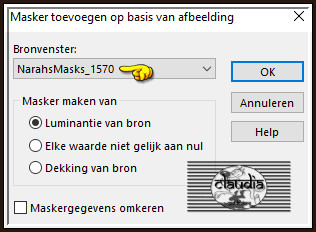
![]()
59.
Lagen - Samenvoegen - Groep samenvoegen.
![]()
60.
Effecten - Afbeeldingseffecten - Naadloze herhaling :
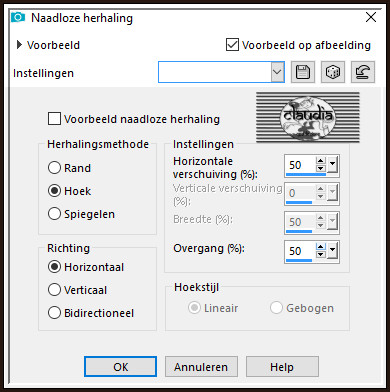
![]()
61.
Lagen - Eigenschappen : zet de Mengmodus van deze laag op Bleken.
![]()
62.
Op dit punt aangekomen ziet het Lagenpallet er nu zo uit :
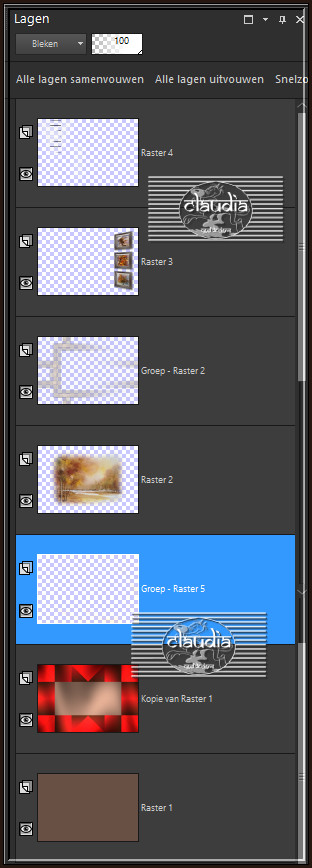
![]()
63.
Activeer de 3de laag bovenaan in het Lagenpallet (= Groep - Raster 2).
![]()
64.
Open uit de materialen de tube "Deco feuilles".
![]()
65.
Bewerken - Kopiëren.
Ga terug naar je werkje.
Bewerken - Plakken als nieuwe laag.
![]()
66.
Objecten - Uitlijnen - Rechts :
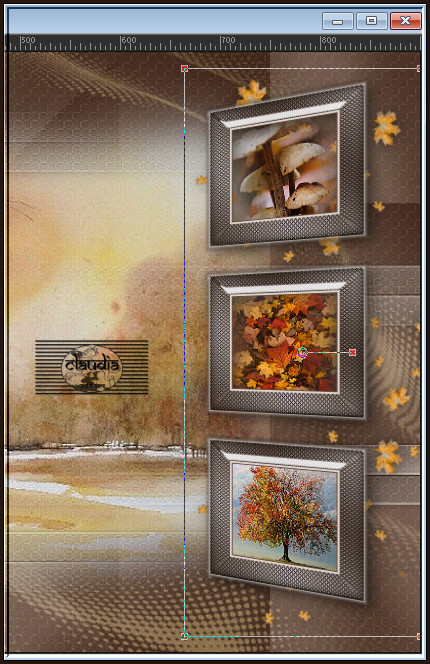
![]()
67.
OF :
Druk op de K toets op het toetsenbord om het raster te activeren en voer deze getallen in :
Positie X = 664,00 / Positie Y = 16,00

![]()
68.
Druk op de M toets om het raster te deactiveren.
![]()
69.
Open uit de materialen het WordArt "word 3".
![]()
70.
Bewerken - Kopiëren.
Ga terug naar je werkje.
Bewerken - Plakken als nieuwe laag.
![]()
71.
Afbeelding - Formaat wijzigen : 70%, formaat van alle lagen wijzigen niet aangevinkt.
![]()
72.
Aanpassen - Scherpte - Verscherpen.
![]()
73.
Plaats de tekst zoals op het voorbeeld of naar eigen inzicht :
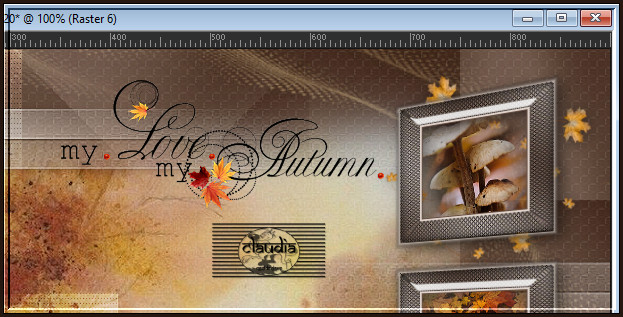
![]()
74.
Effecten - 3D-Effecten - Slagschaduw :
Verticaal = 5
Horizontaal = 5
Dekking = 80
Vervaging = 10
Kleur = Zwart (#000000)
![]()
75.
Lagen - Samenvoegen - Zichtbare lagen samenvoegen.
![]()
76.
Bewerken - Kopiëren !!!
![]()
77.
Afbeelding - Randen toevoegen : 1 px met de 2de kleur, Symmetrisch aangevinkt.
![]()
78.
Afbeelding - Randen toevoegen : 2 px met de 3de kleur, Symmetrisch aangevinkt.
![]()
79.
Selecties - Alles selecteren.
![]()
80.
Afbeelding - Randen toevoegen : 35 px met de 4de kleur, Symmetrisch aangevinkt.
![]()
81.
Selecties - Omkeren.
![]()
82.
Bewerken - Plakken in selectie (het werkje zit in het geheugen).
![]()
83.
Aanpassen - Vervagen - Gaussiaanse vervaging : Bereik = 15.
![]()
84.
Effecten - Insteekfilters - Cybia - ScreenWorks :
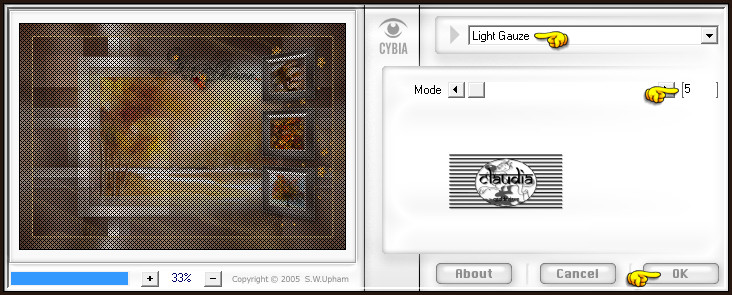
![]()
85.
Selecties - Omkeren.
![]()
86.
Effecten - 3D-Effecten - Slagschaduw :
Verticaal = 0
Horizontaal = 0
Dekking = 60
Vervaging = 40
Kleur = Zwart (#000000)
![]()
87.
Selecties - Niets selecteren.
![]()
88.
Open uit de materialen de tube "4uAN823vlE8qb9shu0_2oJjWTfs".
Verwijder het watermerk.
![]()
89.
Bewerken - Kopiëren.
Ga terug naar je werkje.
Bewerken - Plakken als nieuwe laag.
![]()
90.
Afbeelding - Formaat wijzigen : 73%, formaat van alle lagen wijzigen niet aangevinkt.
![]()
91.
Druk op de K toets op het toetsenbord om het raster te activeren en voer deze getallen in :
Positie X = 89,00 / Positie Y = 28,00
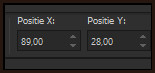
Druk op de M toets om het raster te deactiveren.
Of plaats de tube zoals op het voorbeeld :

![]()
92.
Effecten - 3D-Effecten - Slagschaduw :
Verticaal = 5
Horizontaal = 5
Dekking = 50
Vervaging = 30
Kleur = Zwart (#000000)
![]()
93.
Afbeelding - Randen toevoegen : 1 px met de 3de kleur, Symmetrisch aangevinkt.
![]()
94.
Lagen - Nieuwe rasterlaag.
Plaats hierop jouw watermerk.
![]()
95.
Lagen - Samenvoegen - Alle lagen samenvoegen.
Afbeelding - Formaat wijzigen : 900 px. breedte, formaat van alle lagen wijzigen aangevinkt.
Aanpassen - Scherpte - Verscherpen.
Sla je werkje op als JPG-formaat en daarmee ben je aan het einde gekomen van deze mooie les van Carine.
© Claudia - Oktober 2020.





